วิธีซ่อนรูปในมือถือ Samsung ต้องใส่รหัส สแกนลายนิ้วมือก่อนถึงเปิดได้

สำหรับใครที่ต้องการซ่อนรูปภาพใน Gallery บนสมาร์ทโฟน Samsung เพื่อเก็บเป็นความลับ หรือไม่ต้องการให้คนอื่นเข้าถึงรูปภาพส่วนตัวของเราโดยไม่ได้ตั้งใต วันนี้ทางทีมงานมีเทคนิคดี ๆ มาแนะนำให้ทุกท่านครับ
วิธีซ่อนรูปบนสมาร์ทโฟน Samsung

ลากนิ้วจากแถบด้านบนลงมาด้านล่าง เลื่อนไปทางด้านขวาสุด และกดเครื่องหมาย +
จากนั้นเลื่อนไปทางด้านขวาสุด และแตะค้างที่ Secure Folder และลากลงมาด้านล่าง
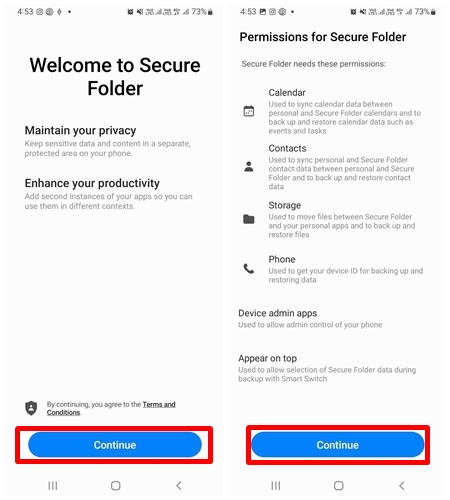
แตะที่ไอคอน Secure Folder จากนั้นกด Continue ระบบจะทำการสร้างโฟลเดอร์ปลอดภัย ซึ่งจะมีผู้ใช้ที่รู้รหัส หรือลงทะเบียนลายนิ้วมือเท่านั้น ที่สามารถใช้งานได้

เมื่อมาถึงหน้านี้ ให้เราทำการสร้างรหัสสำหรับ Secure Folder ซึ่งแนะนำว่าควรเป็นรหัสคนละชุดกับรหัสปลดล็อกหน้าจอ หรือหากใครต้องการให้สแกนลายนิ้วมือเพื่อเข้า Secure Folder ได้ด้วย ให้แตะที่ Fingerprints

หลังจากตั้งค่าเรียบร้อยแล้ว ให้เข้าไปที่ Gallery เลือกรูปภาพที่เราต้องการซ่อน (เลือกได้มากกว่า 1 รูป) และกด More จากนั้นเลือก Move to Secure Folder
วิธีหารูปที่ถูกซ่อนไว้ใน Secure Folder บนมือถือ Samsung

- ลากนิ้วขึ้นจากหน้าโฮมสกรีน และมองหา Secure Folder
- ใส่รหัสที่เราตั้งไว้สำหรับ Secure Folder
- เลือก Gallery รูปของผู้ใช้ที่ซ่อนไว้จะอยู่ในนั้นทั้งหมด
- ส่วนใครที่ต้องการยกเลิกการซ่อนรูปใน Secure Folder ให้แตะค้างที่รูป > More และเลือก Move out of Secure Folder
นำเสนอบทความโดย : thaimobilecenter.com
วันที่ : 10/10/2565





